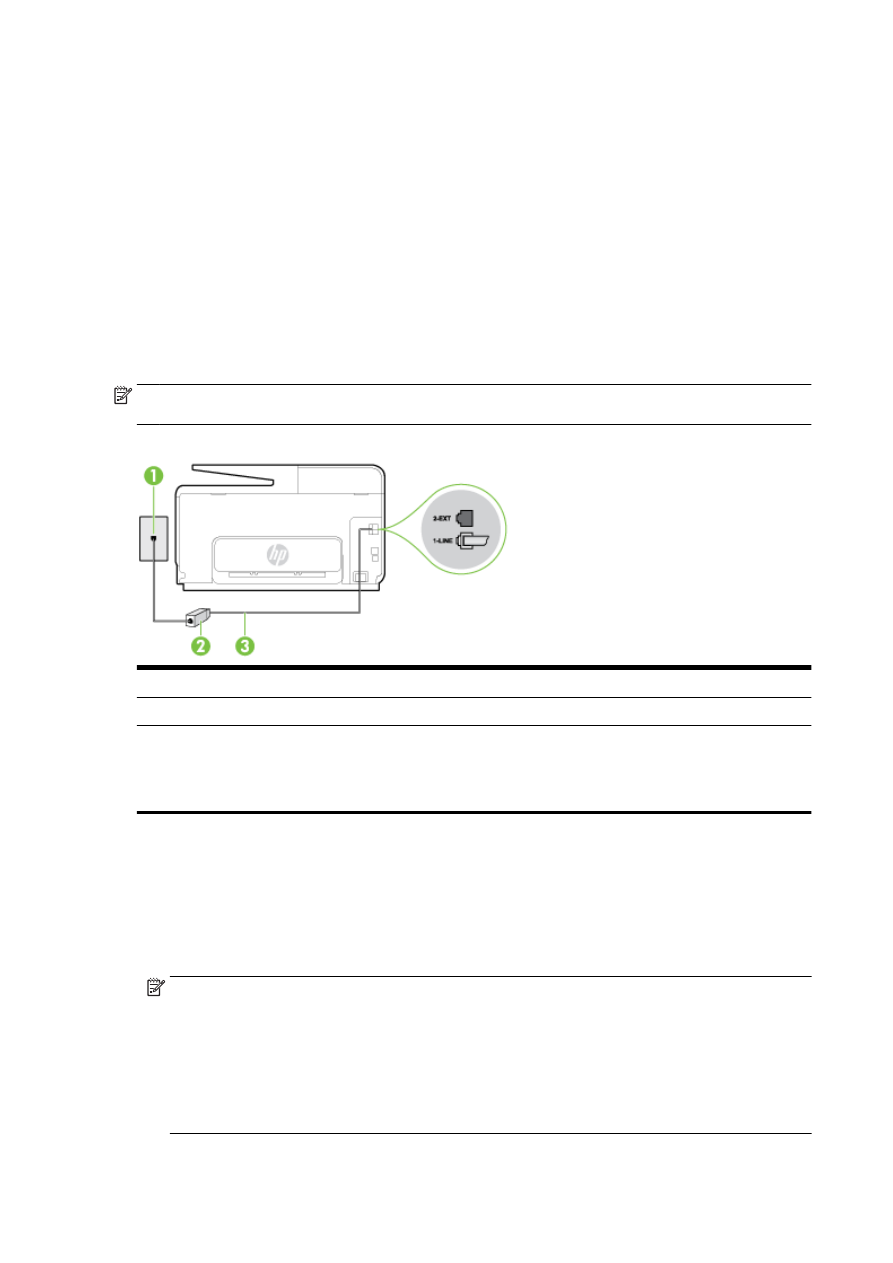
Jenis B: Menyiapkan printer dengan DSL
Jika Anda menggunakan layanan DSL dari perusahaan telepon, namun Anda tidak menghubungkan
perangkat apapun ke printer, gunakan petunjuk di bagian ini untuk menghubungkan filter DSL di
antara soket telepon dan printer. Filter DSL akan menghilangkan sinyal digital yang dapat
mengganggu printer, sehingga printer tersebut dapat berkomunikasi dengan lancar melalui saluran
telepon. (DSL juga dikenal sebagai ADSL di negara/wilayah Anda.)
CATATAN: Jika Anda menggunakan saluran DSL dan tidak memasang filter DSL, Anda tidak dapat
mengirim dan menerima faks melalui printer.
Gambar B-2 Tampilan belakang printer
1
Soket dinding telepon
2
Filter DSL (atau ADSL) dan kabel yang disediakan penyedia DSL Anda
3
Gunakan kabel telepon yang tersedia dalam kemasan printer untuk dihubungkan ke 1-LINE
(1-SALURAN).
Anda mungkin perlu menghubungkan kabel telepon yang ada ke adaptor yang tersedia di
negara/wilayah Anda.
Untuk memasang printer dengan DSL
1.
Dapatkan filter DSL dari penyedia DSL Anda.
2.
Dengan menggunakan kabel telepon yang tersedia dalam kemasan printer, sambungkan salah
satu ujungnya ke rongga terbuka pada filter DSL, lalu hubungkan ujung lainnya ke rongga
berlabel 1-LINE (1-SALURAN) di bagian belakang printer.
CATATAN: Anda mungkin perlu menghubungkan kabel telepon yang ada ke adaptor yang
tersedia di negara/wilayah Anda.
Jika Anda tidak menggunakan kabel telepon yang tersedia untuk tersambung dari filter DSL ke
printer, Anda mungkin tidak akan berhasil mengirim faks. Kabel telepon khusus ini berbeda dari
kabel telepon yang mungkin telah Anda miliki di rumah atau kantor.
Karena hanya satu kabel telepon yang disertakan, Anda mungkin memerlukan kabel telepon
tambahan untuk setup ini.
192 Apendiks B Pengaturan lebih lanjut pada faks
IDWW

3.
Hubungkan kabel telepon tambahan dari filter DSL ke soket telepon di dinding.
4.
Jalankan pengetesan faks.
Jika Anda mengalami masalah pengaturan printer dengan peralatan opsional, hubungi penyedia
layanan atau vendor setempat untuk memperoleh bantuan lebih lanjut.